يُنصح دائماً بعمل تثبيت جديد لنظام Windows كلما صدرَ إصدارٌ جديد، فإنه إجراء أفضل كثيراً من عمل تحديث in-place upgrade كما تطرقنا للطريقة سابقاً. في هذا المقال سنتعلم كيفية تثبيت Windows 11 من الصفر بطريقة صحيحة وبدون أي أخطاء للمبتدئين مع تخطي مشكلات التوافق المعروفة عن ويندوز 11.
لماذا ينصح بتثبيت Windows 11 من الصفر - بدون تحديث
دائماً عملية التحديث ما يتخلف ورائها العديد من الاثار وبعض المشكلات التي قد تهاجر معك من نظام Windows 7, 8 أو 10 للنظام الجديد Windows 11، مثلاً كالإصابة بالفيروسات والملفات الضارة "Malware" أو مشكلات اخري متعلقة بإعدادات النظام
التجهيز لتثبيت Windows 11 - فيديو الشرح
في هذا المقال سنتعرف على طريقة تثبيت Windows 11 من الصفر Fresh Install بدون مشاكل، وإليكم خطوات التجهيز والمتطلبات.
شاهد الفيديو التالي ⬇ يحتوي على مراحل التثبيت وبسهولة للمبتدئين.
التأكد من توافق جهازك مع Windows 11
يعلم الجميع بأن Windows 11 له متطلبات تشغيل مثل دعم TPM، قد تحدثنا عنها سابقاً - إذا كان جهازك غير مدعوم، لا بأس تستطيع تثبيت Windows 11 بدون مشاكل من خلال التوجه لهذا الموضوع "ترقية ويندوز 10 لويندوز 11 وتخطي متطلبات التشغيل مثل TPM وغيرها".
للتأكد من دعم جهازك لتثبيت وتشغيل Windows 11 من خلال أداة PC Health Check، حمّل الأداة وقم بتشغيلها وتأكد من ظهور رسالة الدعم.
إذا ظهر لديك الرسالة التالية ⬇ فلا بأس يمكنك زيارة الرابط "ترقية ويندوز 10 لويندوز 11 وتخطي متطلبات التشغيل مثل TPM وغيرها" لتخطي هذا الأمر بسهولة.
النسخ الاحتياطي للبيانات "اختياري"
التثبيت الحديث من الصفر لنظام Windows بكل تأكيد سوف يتسبب في مسح كل البيانات المخزنة على القسم C: من القرص الصلب، هذا يعني أنك سوف تفقد الملفات المخزنة في مجلدات مثل Downloads و Desktop و Documents وغيرها.
يمكنك دائماً نسخ البيانات احتياطياً إما محلياً على قسم اخر مثل D: وE: وغيرهم إذا كان متوفر لديك، أو على قرص خارجي أو سحابياً على أحد خدمات التخزين السحابية مثل Google Drive أو Microsoft OneDrive وهو الاختيار الأفضل والمدمج مع نظام Windows.
تجهيز ترخيص الويندوز - Product Key
سوف تتطلب عملية التثبيت إدخال مفتاح Windows الأصلي Product Key إن وُجِد، بينما يمكنك تخطي تلك الخطوة بلا أي عوائق. إذا كنت تمتلك مفتاح Product Key بالفعل مثبت على نظامك في حالة أن جهازك يأتي من المصنع بنظام ويندوز مرخص، فيمكنك إدخال الأمر التالي في نافذة Command Prompt حتى يظهر لك مفتاح Product Key على الشاشة حتى يمكنك نسخه أو كتابته خارجياً.
wmic path softwarelicensingservice get OA3xOriginalProductKey
في حالة كنت تقوم بإعادة تثبيت نظام Windows على جهاز كمبيوتر محمول يأتي مع نسخة Windows أصلية، فيكفي تسجيل الدخول بواسطة Microsoft Account ليتم تنشيط النسخة بشكل تلقائي.
إذا رغبت في شراء Product Key لنظام Windows 11 فيمكنك الشراء من خلال الرابط التالي: "Microsoft Windows 10 Pro OEM CD-KEY GLOBAL" بسعر 20$ دولار أمريكي أو ما يعادل 300 جنيه مصري تقريباً.
تجهيز وسيط التثبيت Installation Media
متطلبات تجهيز وسيط التثبيت بسيطة وهي كالآتي:
- وجود نسخة Windows 11 كملف ISO.
- توفر اتصال بالإنترنت لتحميل ملف ISO إذا احتاجت لذلك.
- فلاش USB بحجم لا يقل عن 8 جيجابايت لاستخدامها كوسيط تخزين.
- تحميل برنامج Windows 11 Installation Media الذي سوف يتم استخدامه لحرق ملف ISO على فلاشه USB.
بعد ذلك حدد فلاشه USB ثم اضغط على Next.
انتظر قليلا حتى يتم تحميل Windows 11 على ذاكرة الفلاش USB.
الإعداد للمرحلة النهائية - التثبيت
تأكد من إيقاف تشغيل الكمبيوتر، ثم قم بتوصيل فلاشه USB في منفذ USB سريع في جهازك، يستحسن توصيلها في منفذ يكون USB 3.0 لما يمتاز من سرعة كبيرة في نقل البيانات.
شغّل جهاز الكمبيوتر واضغط على الزر F2 أو F11 أو Esc لاختيار عمل Boot من فلاشه USB، حيث يختلف هذا الأمر من جهاز لآخر.
بعد ذلك سوف يظهر لديك إعدادات تثبيت الويندوز التقليدي والمتعارف عليه، يمكنك مشاهدة الفيديو في أعلي الصفحة للمزيد من التفاصيل.









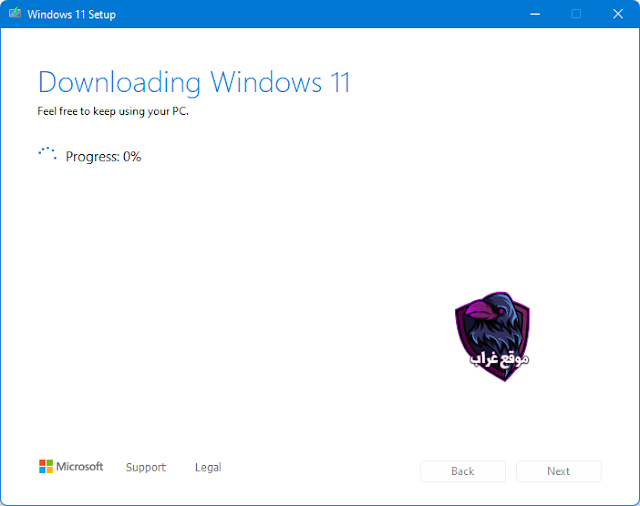


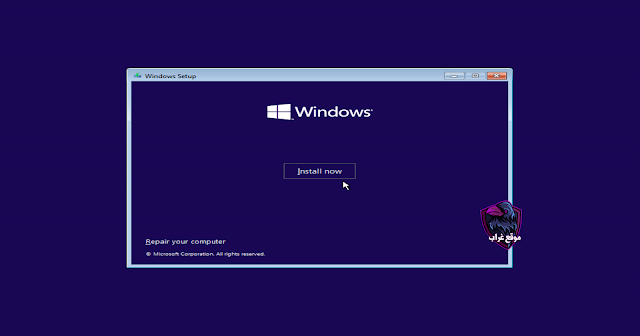




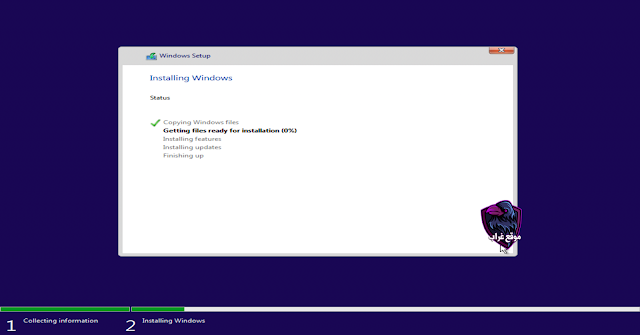





إرسال تعليق
يمكنك نشر رابط صورة أو فيديو ليتم عرضها في التعليق.
تذكر، ما يلفظ من قول إلا لديه رقيب عتيد.